Cara Pertama adalah seperti berikut;
1. Anda klik link ini dulu KLIK SINI !!. Ada 4 cara di sini jadi anda boleh pilih yang
"Using The Signature Creation Wizard" yang anda sukai.
"Using The Signature Creation Wizard" yang anda sukai.
2. Masukkan nama anda di textfield yang disediakan. Lepas itu, klik button "Next step".
3. Pilih font yang anda suka dan klik button "Next step".
4. Pilih size signature yang dikehandaki dan klik "Next Step".
5. Pilih background color untuk signature anda. Jika tiada color klik kat checkbox tulis
'Transparents'. Pilih pula text color untuk signature dan klik button "Next step".
'Transparents'. Pilih pula text color untuk signature dan klik button "Next step".
6. Pilih slope yang anda suka dan klik button "Next step".
7. Lepas itu dia akan keluar "Finished! The signature is ready" maknanya signature
anda sudah siap. Anda klik pada link "Want to use this signature?"
anda sudah siap. Anda klik pada link "Want to use this signature?"
8Anda pergi ke page "Generating signature code".
Klik pada "Generate HTML code" .
Klik pada "Generate HTML code" .
9. Anda akan diberi 2 pilihan samada mahu generate code untuk signature
sahaja atau signature dan sedikit info seperti memasukkan slogan atau website
anda dan lain-lainnya. Klik mana yang anda suka dan klik "Generate Code".
sahaja atau signature dan sedikit info seperti memasukkan slogan atau website
anda dan lain-lainnya. Klik mana yang anda suka dan klik "Generate Code".
10. Copy HTML code di dalam textbox.
CARA-CARA NAK PASANGKAN SIGNATURE MASUK KE DALAM BLOG
1. Log in > Setting > klik Formatting
2. Cari kolum "Post Template" dan Paste HTML Code yang anda copy tadi .
3. Klik "Save Settings".
4. Untuk melihat samada ia berjaya atau tidak , klik pada "Posting" tab dan
klik pada "new post". Signature anda akan automatik ada apabila anda
membuat post baru sahaja jadi yang lama tak ada signature tersebut.
klik pada "new post". Signature anda akan automatik ada apabila anda
membuat post baru sahaja jadi yang lama tak ada signature tersebut.
Cara Ke dua (Bagi yang mahu Letak Signature Reka Sendiri) ;
1. Log in > Design > Edit Html > Tick Expand Widget Templates
2. Tekan Ctrl + F dengan serentak . Dan cari kod ini :
<data:post.body/>3. Paste URL Signature anda di dalam kurungan seperti ini.
<img src="Url Signature Anda" />4. Da siap . SAVE. Jika tidak menjadi delete kod tersebut.
Contoh:-


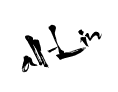
No comments:
Post a Comment